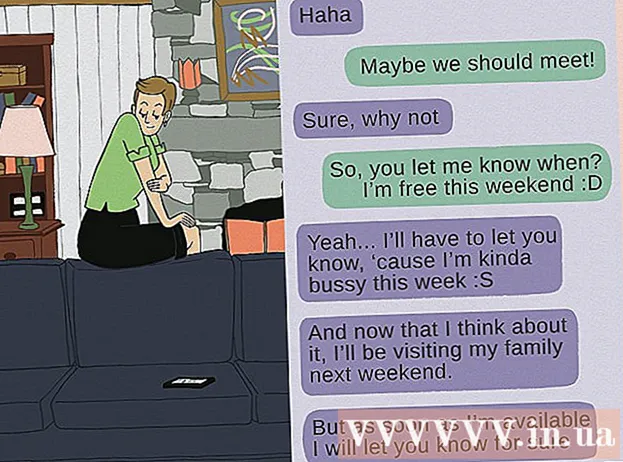Autor:
Roger Morrison
Data De Criação:
1 Setembro 2021
Data De Atualização:
1 Julho 2024

Contente
- Dar um passo
- Método 1 de 3: usando o Windows PowerShell
- Método 2 de 3: usando ProduKey
- Método 3 de 3: Encontre a chave do produto se o PC não for mais inicializável
Este wikiHow ensina como encontrar a chave do produto de 25 caracteres do Windows 8 de várias maneiras. Se você puder inicializar no Windows, poderá encontrar o código usando o Windows PowerShell ou um aplicativo gratuito chamado ProduKey. Se o PC não inicializar, você pode encontrar a chave do produto em um adesivo em algum lugar do PC ou na embalagem original. Se o disco rígido ainda estiver funcionando, você pode conectá-lo a outro PC para pesquisá-lo com o ProduKey. Se você não conseguir encontrar a chave do produto usando qualquer um desses métodos, poderá adquirir uma chave do produto substituta da Microsoft por apenas $ 10.
Dar um passo
Método 1 de 3: usando o Windows PowerShell
 Aperte ⊞ Win+S. para abrir a barra de pesquisa do Windows. Você também pode abrir a barra de pesquisa clicando no ícone da lupa no menu Charms.
Aperte ⊞ Win+S. para abrir a barra de pesquisa do Windows. Você também pode abrir a barra de pesquisa clicando no ícone da lupa no menu Charms.  Modelo PowerShell e pressione ↵ Entre. Se você não estiver conectado com uma conta de administrador, pode ser necessário inserir a senha do administrador agora.
Modelo PowerShell e pressione ↵ Entre. Se você não estiver conectado com uma conta de administrador, pode ser necessário inserir a senha do administrador agora.  Digite ou cole o comando para obter a chave do produto. O comando é (Consulta Get-WmiObject "select * from SoftwareLicensingService"). OA3xOriginalProductKey.
Digite ou cole o comando para obter a chave do produto. O comando é (Consulta Get-WmiObject "select * from SoftwareLicensingService"). OA3xOriginalProductKey. - Para colar o comando copiado no PowerShell, clique com o botão direito na janela.
 Aperte ↵ Entre. Após alguns segundos, sua chave de produto do Windows 8 aparecerá na próxima linha.
Aperte ↵ Entre. Após alguns segundos, sua chave de produto do Windows 8 aparecerá na próxima linha.
Método 2 de 3: usando ProduKey
 Vamos para http://www.nirsoft.net/utils/product_cd_key_viewer.html. Esta é a página de download de uma ferramenta gratuita chamada ProduKey. Esta ferramenta mostra facilmente a chave do produto sem a necessidade de permissões especiais.
Vamos para http://www.nirsoft.net/utils/product_cd_key_viewer.html. Esta é a página de download de uma ferramenta gratuita chamada ProduKey. Esta ferramenta mostra facilmente a chave do produto sem a necessidade de permissões especiais. - Este método deve funcionar em qualquer computador que execute o Windows 8 ou anterior.
 Role para baixo e clique em um link de download. Para a versão em inglês, clique Baixe ProduKey (em arquivo Zip) (para sistemas de 32 bits) ou Baixe ProduKey para x64 (Sistemas de 64 bits) acima da tabela na parte inferior da página. Você pode baixar o aplicativo em outros idiomas, selecionando um na tabela na parte inferior da página.
Role para baixo e clique em um link de download. Para a versão em inglês, clique Baixe ProduKey (em arquivo Zip) (para sistemas de 32 bits) ou Baixe ProduKey para x64 (Sistemas de 64 bits) acima da tabela na parte inferior da página. Você pode baixar o aplicativo em outros idiomas, selecionando um na tabela na parte inferior da página. - O arquivo baixado será salvo em seu local de download padrão (geralmente a pasta Downloads).
 Clique com o botão direito no arquivo baixado e selecione Descompacte aqui . O arquivo provavelmente é chamado produkey-x64.zip ou semelhante. Isso extrairá o conteúdo do arquivo zip para uma pasta com o mesmo nome (sem ".zip" no final).
Clique com o botão direito no arquivo baixado e selecione Descompacte aqui . O arquivo provavelmente é chamado produkey-x64.zip ou semelhante. Isso extrairá o conteúdo do arquivo zip para uma pasta com o mesmo nome (sem ".zip" no final).  Abra a nova pasta e clique duas vezes ProduKey.exe. Isso iniciará o aplicativo que exibe sua chave de produto do Windows 8 ao lado do texto "Windows 8".
Abra a nova pasta e clique duas vezes ProduKey.exe. Isso iniciará o aplicativo que exibe sua chave de produto do Windows 8 ao lado do texto "Windows 8".
Método 3 de 3: Encontre a chave do produto se o PC não for mais inicializável
 Verifique a parte inferior ou traseira do computador. Se você tiver um PC de mesa, procure em algum lugar da caixa (não na tela) por um adesivo com 25 letras e números separados por hifens (por exemplo, XXXXX-XXXXX-XXXXX-XXXXX-XXXXX). Se você tiver um laptop, verifique a parte inferior do dispositivo ou sob a tampa da bateria.
Verifique a parte inferior ou traseira do computador. Se você tiver um PC de mesa, procure em algum lugar da caixa (não na tela) por um adesivo com 25 letras e números separados por hifens (por exemplo, XXXXX-XXXXX-XXXXX-XXXXX-XXXXX). Se você tiver um laptop, verifique a parte inferior do dispositivo ou sob a tampa da bateria.  Veja a embalagem. Se o computador com Windows 8 estiver instalado, a chave do produto pode ser encontrada em um adesivo em algum lugar da caixa ou na capa do DVD. Também pode ser impresso no papel fornecido com a máquina.
Veja a embalagem. Se o computador com Windows 8 estiver instalado, a chave do produto pode ser encontrada em um adesivo em algum lugar da caixa ou na capa do DVD. Também pode ser impresso no papel fornecido com a máquina.  Verifique seu e-mail. Você comprou o computador online? A chave do produto pode então estar em um e-mail do vendedor / fabricante.
Verifique seu e-mail. Você comprou o computador online? A chave do produto pode então estar em um e-mail do vendedor / fabricante.  Conecte o disco rígido a outro PC. Se o computador não puder ser iniciado, mas o disco rígido ainda estiver funcionando, você pode usar uma ferramenta gratuita (como ProduKey) para obter a chave do produto do disco rígido. Para fazer isso, proceda da seguinte forma:
Conecte o disco rígido a outro PC. Se o computador não puder ser iniciado, mas o disco rígido ainda estiver funcionando, você pode usar uma ferramenta gratuita (como ProduKey) para obter a chave do produto do disco rígido. Para fazer isso, proceda da seguinte forma: - Remova o disco rígido do Windows do PC que não funciona. Leia Remover um disco rígido para saber como.
- Conecte a unidade como uma segunda unidade (escrava) em outro PC. Uma maneira fácil de fazer isso é colocar a unidade em um gabinete de disco rígido externo e conectá-la ao outro PC.
- Siga as etapas para baixar e executar o ProduKey desta forma neste método: Usando o ProduKey.
- Depois de iniciar o ProduKey, pressione F9 para entrar no menu "Selecionar fonte".
- Selecione o botão de rádio próximo a "Carregar as chaves de produto de instalações remotas do Windows de todas as unidades conectadas ao seu computador".
- Clique em OK para exibir a chave do produto. A chave do produto do disco rígido do Windows 8 aparece ao lado do texto "Windows 8".
 Entre em contato com a Microsoft para solicitar uma nova chave de produto. Se ainda tiver problemas para localizar sua chave de produto, você pode adquirir uma chave de produto de substituição por US $ 10 de um representante de suporte da Microsoft. Você faz isso da seguinte maneira:
Entre em contato com a Microsoft para solicitar uma nova chave de produto. Se ainda tiver problemas para localizar sua chave de produto, você pode adquirir uma chave de produto de substituição por US $ 10 de um representante de suporte da Microsoft. Você faz isso da seguinte maneira: - Ligue para 1 (800) 936-5700. Esta é uma linha de suporte paga da Microsoft ($ 40- $ 60 por edição), mas você não será cobrado pelo suporte, desde que você apenas ligue para comprar uma chave de produto de reposição.
- Siga as instruções do telefone para entrar em contato com um agente que possa lidar com problemas de chave de produto.
- Diga ao representante que você não pode acessar sua chave de produto do Windows 8. Forneça ao representante todas as informações solicitadas, que podem incluir o número de série do seu computador (se o Windows 8 veio com o seu PC), as informações do DVD do Windows 8 (se você tiver um) e detalhes do cartão de crédito assim que sua solicitação for processada.
- Escreva o código do produto exatamente como ele é lido pelo funcionário. Repita em voz alta para confirmar que você escreveu corretamente.
- Siga todas as instruções de ativação adicionais fornecidas a você pelo agente. Você pode ser transferido para outro departamento para ativar a chave do produto antes que ela possa ser usada.